記事概要
こちらでご紹介の。意見集約アプリで使っているスプレッドシート、およびGASのスクリプトとテンプレートのコードを記載しています。宜しければ自己責任でご利用ください。
目次
インポートするスプレッドシート
まず、スプレッドシートのひな型をインポートしてください。式を含めたサンプルデータが入っています。
エクセルのシートをGoogleスプレッドシートにインポートして、シートの見出しを確認しておきます。
「集約」シートは、以下の様なシートが
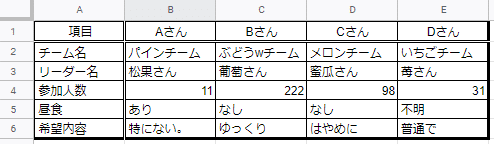
「パスワード」シートは、以下の様なシートが入っています。

GASの初期画面のスクリプトファイルとテンプレートファイルの作成
以下の初期画面を呼び出すコードです。「初期画面.gs」と「OpenForm.html」とが必要です。
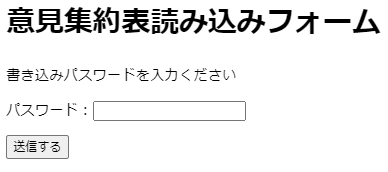
GASのプロジェクトから「初期画面.js」ファイルを作成し、以下のコードを貼り付けてください。
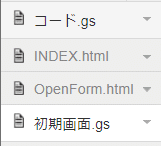
初期画面.gs
//★★★★doGet関数はURLから呼び出された時に実行する関数|1つだけ定義できます★★★★
function doGet(e){
//初期画面であるOpenFoam.HTMLをWEB表示先として取得
var myOpenHTML = HtmlService.createTemplateFromFile('OpenForm');
return myOpenHTML.evaluate().addMetaTag("viewport", "width=device-width, initial-scale=1.0, minimum-scale=1.0, maximum-scale=10.0");
}
上記は、doGET関数が含まれており、最初に初期画面を表示させるためのスクリプトです。呼び出されると冒頭の画面が表示されます。
次に上記コードで呼び出す「OpenForm.html」テンプレート(以下の下から2番目)を作成し、以下のコードを貼り付けてください。
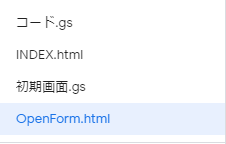
OpenForm.HTML
<!DOCTYPE html>
<html>
<head>
<!---著作:particlemethod------------>
<!---無断複製・転載・配布を禁じます---->
<base target="_top">
</head>
<body>
<h1>意見集約表読み込みフォーム</h1>
<p>
書き込みパスワードを入力ください
</p>
<!---POST送信します。自分自身のリンクへaction【↓ここから】--->
<form method="post" action="https://script.google.com/macros/s/☆各自のGASの実行ID☆/exec">
<p>
<!---相手先では、e.parameter.<name要素名>で取り出せます--->
<label>パスワード:<input type="text" name="PW"></label>
</p>
<p>
<input type="submit" value="送信する">
</p>
</form>
<!---POST送信します【↑ここまで】--->
</body>
</html>
GASのテーブル形式フォームのスクリプトファイルとテンプレートファイルの作成
次に初期画面から呼び出す以下の画面のためのコードです。
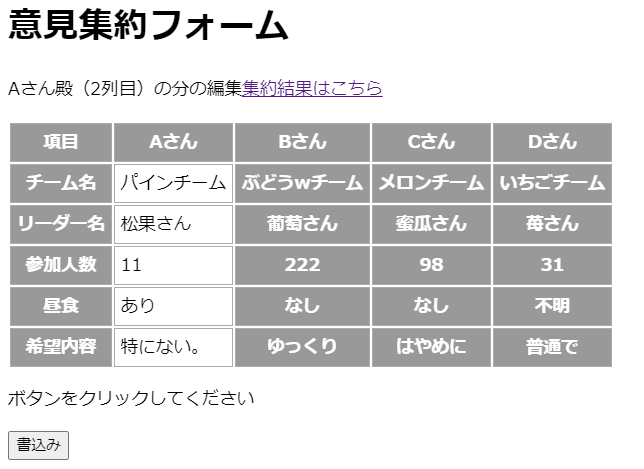
「コード.js」を作成し、以下のコードを貼り付けてください。
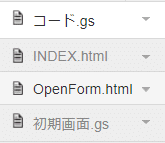
//★★★★doGet関数ではなくPOST送信での呼び出しに書き換え|1つだけ定義できます★★★★
function doPost(e) {
//★★★POST送信された要素名<PW>のデータを取得★★★
var myPW = e.parameter.PW;
//アプリケーションを取得|スプレッドシートのIDは各自のものを記入
var myApp = SpreadsheetApp.openById('☆各自のスプレッドシートID☆');
//対象シートをシートの名前を指定して取得
var mySheet = myApp.getSheetByName('集約');
//◆◆◆パスワード記載シートをシートの名前を指定して取得◆◆◆
var mySheetPW = myApp.getSheetByName('パスワード');
//データ記録範囲として、行数と列数を記載
//◆◆◆集約データとして記載範囲を書換え◆◆◆
var nRow=6;
var nCol=5;
//◆◆◆パスワードデータの記載セルを追加◆◆◆
var nRowPW=2;
var nColPW=5;
//データ記録範囲を指定して範囲を取得
var myCells = mySheet.getRange(1,1,nRow,nCol);
//データ記録範囲を指定してパスワードから記載範囲を取得
mySheetPW.getRange(nRowPW,nColPW).setValue(myPW);
var InpRow = mySheetPW.getRange(nRowPW,nColPW+1).getValue();
var InpName = mySheetPW.getRange(nRowPW,nColPW+2).getValue();
mySheetPW.getRange(nRowPW,nColPW).clearContent();
//HTMLファイルのテンプレートをファイル名を指定して取得
var myHTML = HtmlService.createTemplateFromFile('INDEX');
//★★テンプレートに埋め込む変数値を指定する★★
myHTML.myMSG ='ボタンをクリックしてください';
myHTML.myCells = myCells.getValues();
myHTML.myRows = nRow;
myHTML.myCols = nCol;
//◆情報追加◆◆
myHTML.myInpRow = InpRow;
myHTML.myInpName = InpName;
//HTMLファイルをホスティング|メタタグを指定してスマホ表示に対応
return myHTML.evaluate().addMetaTag("viewport", "width=device-width, initial-scale=1.0, minimum-scale=1.0, maximum-scale=10.0");
//return myHTML.evaluate();
}
//★★★★HTMLから呼び出されて実行する関数★★★★
//HTMLテーブルの値myCellsをシートに書き込む関数
//---◆◆◆引数を追加◆◆----
function SetSheet(myCells, myRows, myCols, myInpRow){
//アプリケーションを取得|スプレッドシートのIDは各自のものを記入
var myApp = SpreadsheetApp.openById('☆各自のスプレッドシートID☆');
//対象シートをシートの名前を指定して取得
var mySheet = myApp.getSheetByName('集約');
//◆◆◆パスワード記載シートをシートの名前を指定して取得◆◆◆
var mySheetPW = myApp.getSheetByName('パスワード');
//データ記録範囲として、行数と列数を記載
var nRow = myRows;
var nCol = myCols;
//スプレッドシートにmyCellsの値を書き込み
for (var iRow = 0 ; iRow < nRow; iRow++) {
for (var iCol = 0 ; iCol < nCol; iCol++) {
//見出し部分は除外して書き込み
//◆◆書き込み範囲の条件を変更◆◆
if(!(iRow == 0 || iCol != myInpRow-1)){
mySheet.getRange(iRow + 1,iCol + 1,1,1).setValue(myCells[iRow][iCol]);
}
}
}
//返り値の変数を定義
//◆◆不要で使わない
var myInpName = mySheet.getRange(1,myInpRow).getValue() ;
//◆◆返す内容を変更◆◆
return myInpName;
}上記スクリプトは、doPost関数が含まれており、テンプレートから呼び出されて発動します。
上記コードで呼び出すテンプレートファイル「INDEX.html」を作成し、以下のコードを貼り付けます。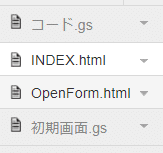
<!DOCTYPE html>
<html>
<head>
<!---著作:particlemethod------------>
<!---無断複製・転載・配布を禁じます---->
<base target="_top">
<!---スタイル【↓ここから】---->
<style>
tr th { border:#aaa solid 1px; padding:5px;
background-color:#999; color:white; }
tr td { border:#aaa solid 1px; padding:5px; }
<!---スタイル【↑ここまで】---->
</style>
</head>
<body>
<!---- Bodyタグの間にコード記入--【↓ここから】-->
<h1>意見集約フォーム</h1>
<p><?=myInpName ?>殿(<?=myInpRow ?>列目)の分の編集<a href= "https://docs.google.com/spreadsheets/d/☆スプレッドシートのURLのID部分☆/edit?usp=sharing" >集約結果はこちら</a></p>
<!---★★★★★★★★ 【テンプレートに渡された変数値からテーブルを表示】 ★★★★★★★★--->
<!---- テーブルタグとID名称宣言----->
<table id="TableBody">
<!---- JavaScriptのインライン記述-【↓ここから】---->
<?
// GsValuesの各行 iRow に対して実行。myCellsはGASから渡される。
for(var iRow in myCells) {
// 各行を Row に代入
var Row = myCells[iRow];
// 行頭タグ 「tr」|タグは ?>・・・<?で挟む
?><tr><?
// カレント行の 各列 iCol に対して実行
for(var iCol in Row) {
// 該当行の 各列 iCol をCellに代入
var Cell = Row[iCol];
// 見出しや末尾の列の場合はthタグ記述
// ◆◆見出しとなる条件を変更◆◆
if (iRow == 0 || iCol != myInpRow-1) {
?><th><?=Cell ?></th><?
// 他の場合tdタグ記述
} else {
// ◆◆場合分け条件を変更◆◆
if (iRow== 4) {
?><td contenteditable="true" inputmode="numeric"><?=Cell ?></td><?
} else {
?><td contenteditable="true" inputmode="text"><?=Cell ?></td><?
}
}
}
?></tr><?
}
?>
<!---- JavaScriptのインライン記述-【↑ここまで】---->
</table>
<!---★★★★★★★★ 【テーブルの値を取得してGASに渡す】 ★★★★★★★★--->
<!---- JavaScriptの記述-【↓ここから】---->
<script>
//関数の宣言
//---◆◆◆引数を追加◆◆----
function doWriteSheet(myRows, myCols, myInpRow){
//テーブルの取得
var myTable = document.getElementById('TableBody');
//テーブルの行数、列数の宣言
var nRow = myRows;
var nCol = myCols;
//テーブルの行数だけ要素のある配列を宣言
var myCells = new Array(nRow);
//テーブルの列数だけ子要素を宣言
for (var iRow = 0; iRow < nRow; iRow++){
myCells[iRow] = new Array(nCol);
}
//テーブルのrowsコレクションで行数を取得| 各行でループ
for (var iRow = 0 ; iRow < myTable.rows.length; iRow++) {
//iRow行のcellsコレクションで列数を取得| 各列でループ
for (var iCol=0 ; iCol < myTable.rows[iRow].cells.length; iCol++) {
//iRow行目のiCol列目のセルのテキスト値を取得
myCells[iRow][iCol] = myTable.rows[iRow].cells[iCol].textContent;
}
}
//★★テーブルのセルの値をGASのSetSheet 関数に渡し、成功したらonSuccessを実行★★
//---◆◆◆引数を追加◆◆----
google.script.run.withSuccessHandler(onSuccess).SetSheet(myCells, nRow, nCol, myInpRow);
}
//GASの関数が成功したら実行する
function onSuccess(res){
//メッセージのテキストを取得する
var msg = document.getElementById("msg");
//メッセージのテキストの中身を変更する
//◆◆メッセージのテキストを変更する
msg.textContent = '書き込みました:' + res + '殿の項目';
}
</script>
<!---- JavaScriptの記述-【↑ここまで】---->
<!---- コメント|変数値はdoGET関数からの渡し値---->
<p id="msg"><?=myMSG ?></p>
<!---- ボタンの表記---->
<!---◆◆◆引数を追加◆◆---->
<button onclick="doWriteSheet(<?=myRows ?>, <?=myCols ?>, <?=myInpRow ?>)">書込み</button>
</body>
</html>以上になります。デプロイの方法詳細は、以下を参照してみてください。




